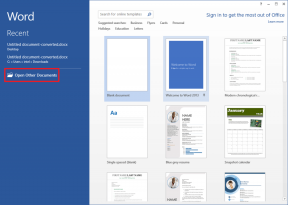Come annullare gli abbonamenti all'App Store da Mac o Windows
Varie / / April 22, 2022
L'Apple App Store offre una miriade di app e servizi per il tuo iPhone. Puoi scaricare le tue app preferite e abbonarti ai loro servizi a pagamento da App Store. Inoltre, puoi gestire facilmente tutti i tuoi abbonamenti all'App Store.

Ma cosa succede se desideri annullare un abbonamento senza utilizzare il tuo iPhone? Ti mostreremo come annullare gli abbonamenti all'App Store da Mac o Windows.
Annulla gli abbonamenti all'App Store dal Mac
Quando non hai il tuo iPhone a portata di mano o è in carica, puoi comunque eseguire molte attività dal tuo Mac. Ciò significa che puoi anche annullare gli abbonamenti all'App Store dal tuo Mac. Prima di procedere, assicurati che il tuo Mac sia connesso a una presa forte Rete Wi-Fi. Questo ti assicurerà di non dover affrontare alcun singhiozzo. Dato che ci stiamo occupando dell'annullamento del pagamento, sarebbe utile essere un po' più attenti.
Passo 1: Apri l'App Store sul tuo Mac.

Passo 2: Una volta aperta la finestra dell'App Store, fai clic sul nome del tuo profilo nell'angolo in basso a sinistra.

Vedrai la finestra del tuo Account che mostra le app che hai scaricato o acquistato.
Passaggio 3: Fare clic sull'opzione Visualizza informazioni situata in alto.

Le informazioni sul tuo account sono visibili da lì.

Passaggio 4: Scorri verso il basso fino alla sezione Gestisci.
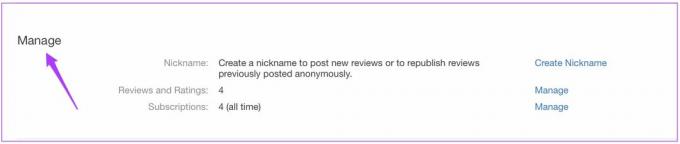
Passaggio 5: Fai clic sull'opzione Gestisci accanto a Abbonamenti.

Vedrai un elenco di tutti i tuoi abbonamenti all'App Store.
Passaggio 6: Seleziona l'abbonamento all'app che desideri annullare.

Per questa guida, è solo il Mela Uno sottoscrizione. Vedrai tutti i dettagli di quel particolare abbonamento all'app sullo schermo.
Passaggio 7: Fare clic su Modifica.
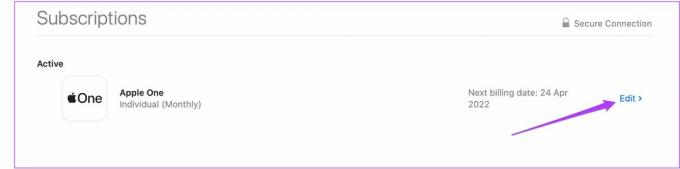
Passaggio 8: Fare clic sul pulsante Annulla abbonamento.

Ti potrebbe essere chiesto di inserire nuovamente la password dell'ID Apple.
Ecco come puoi annullare gli abbonamenti all'app store dal Mac. Questo vale per ogni abbonamento ad app a pagamento che prendi per usufruire di funzionalità o servizi extra sul tuo iPhone. L'iscrizione a un'applicazione a pagamento può aiutarti a migliorare la tua esperienza. Tuttavia, quando non desideri continuare con il tuo abbonamento, è meglio cancellarlo prima che si rinnovi. Di solito, il supporto dell'App Store di Apple è di grande aiuto se hai un motivo legittimo per annullare un abbonamento subito dopo un rinnovo.
Annulla gli abbonamenti all'App Store da Windows
Il processo di annullamento di un abbonamento dall'App Store rimane quasi lo stesso da un PC Windows. La parte migliore è che se hai installato iTunes per Windows, diventa abbastanza facile da lì. Ecco perché consigliamo di installare iTunes per Windows per accedere a questa funzione.
Ottieni iTunes per Windows (Microsoft Store)
Ottieni iTunes per Windows (sito Apple)
Se hai già installato l'app, ti consigliamo di aggiornarla una volta prima di procedere con i passaggi.
Passo 1: Fare clic sull'icona di Windows sulla barra delle applicazioni.

Passo 2: Iniziare a digitare iTunes per cercarlo utilizzando la ricerca di Windows.
Passaggio 3: Dai risultati della ricerca, fai clic sull'app per aprirla dall'elenco di ricerca.
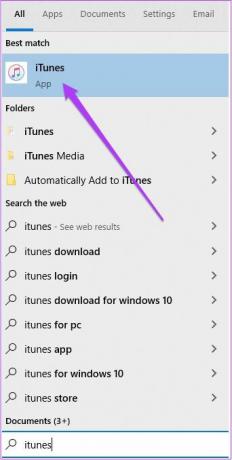
Passaggio 4: Inserisci il tuo ID Apple e la password per accedere al tuo account.

Passaggio 5: Quando si apre iTunes per Windows, visualizzerai tutti i brani che hai aggiunto alla tua libreria Apple Music.

Passaggio 6: Fai clic sull'opzione Account nell'angolo in alto a sinistra dell'app.
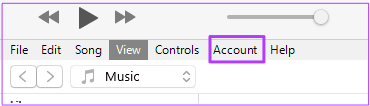
Passaggio 7: Seleziona Visualizza il mio account dal menu a discesa.

Le informazioni sul tuo account verranno visualizzate sullo schermo.

Passaggio 8: Scorri verso il basso e cerca la sezione Impostazioni.

Passaggio 9: Fai clic sull'opzione Gestisci accanto a Abbonamenti.

Vedrai la finestra Modifica abbonamenti sullo schermo.

Passaggio 10: Fare clic sul pulsante Annulla abbonamento.
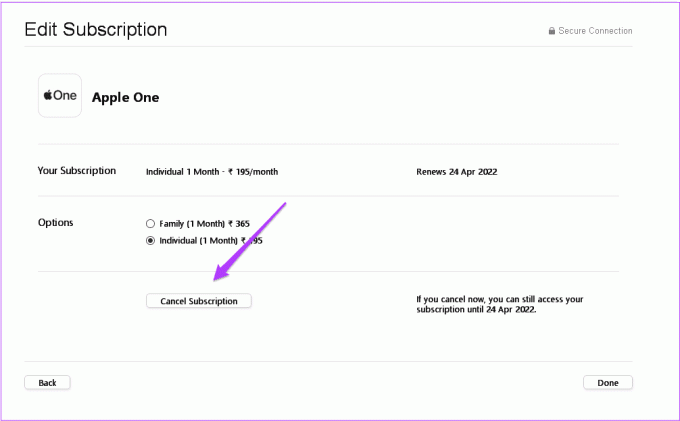
Passaggio 11: Inserisci di nuovo la password del tuo ID Apple e fai clic su Annulla.
Ecco come puoi qualsiasi abbonamento all'App Store utilizzando iTunes su Windows. Se non desideri scaricare iTunes per Windows, puoi seguire gli stessi passaggi direttamente sul tuo browser Internet. Assicurati solo che il tuo PC Windows sia connesso a una rete Wi-Fi potente.
Facilità di accesso
Puoi gestire i tuoi abbonamenti e servizi da un prodotto Apple o da un computer Windows. L'uso di una buona connessione a Internet è la chiave. Inoltre, tieni presente che devi scaricare separatamente l'app iCloud per Windows per eseguire il downgrade dell'abbonamento. Non puoi fare lo stesso usando l'app iTunes per Windows. Dovresti scaricare separatamente l'app o fare lo stesso sul tuo browser Internet. Accedi al tuo account e gestisci le tue preferenze di archiviazione iCloud.
Ultimo aggiornamento il 12 aprile 2022
L'articolo sopra può contenere link di affiliazione che aiutano a supportare Guiding Tech. Tuttavia, non pregiudica la nostra integrità editoriale. Il contenuto rimane imparziale e autentico.